Welche Methoden und Tools zur Verbindung mit MySQL-Datenbanken gibt es?
- PHPznach vorne
- 2023-05-29 10:13:383878Durchsuche
1. MySQL-Befehlszeilen-Client
Nachdem die MySQL-Installation abgeschlossen ist, wird die MySQL-Befehlszeile automatisch konfiguriert Suchen Sie auf dem Computer nach MySql 8.0 Command Line Client im Menü und geben Sie das Kennwort ein. (Das Passwort wird während des Installationsvorgangs festgelegt)


2. CMD-Befehl zum Verbinden#🎜 🎜#
1. Drücken Sie win+r, um die Befehlszeile einzugeben, und wechseln Sie dann mit cd in das Bin-Verzeichnis von MySQL, zum Beispielcd D :cd D:ProgrammeMySQLMySQL Server 8.0binmysql -u root -p 1234562. Oder gehen Sie direkt Geben Sie im bin-Verzeichnis cmd

mysql -u root -p 123456#🎜 🎜 ein #3. Geben Sie direkt ein, aber Sie müssen die Umgebung konfigurieren.
Drücken Sie win+r, um die Befehlszeile aufzurufen
mysql -u root -p 123456Hinweis: -u folgt der Benutzername, -p ist das Passwort

Wenn Sie während des Lernprozesses schnell eingeben möchten, sollten Sie die dritte Methode wählen, die Umgebung konfigurieren und Win + R verwenden, um das Befehlsfeld aufzurufen Geben Sie mysql -u root -p 123456 ein und Sie können die Datenbank betreiben.3. Das grafische MySQL-Verwaltungstool

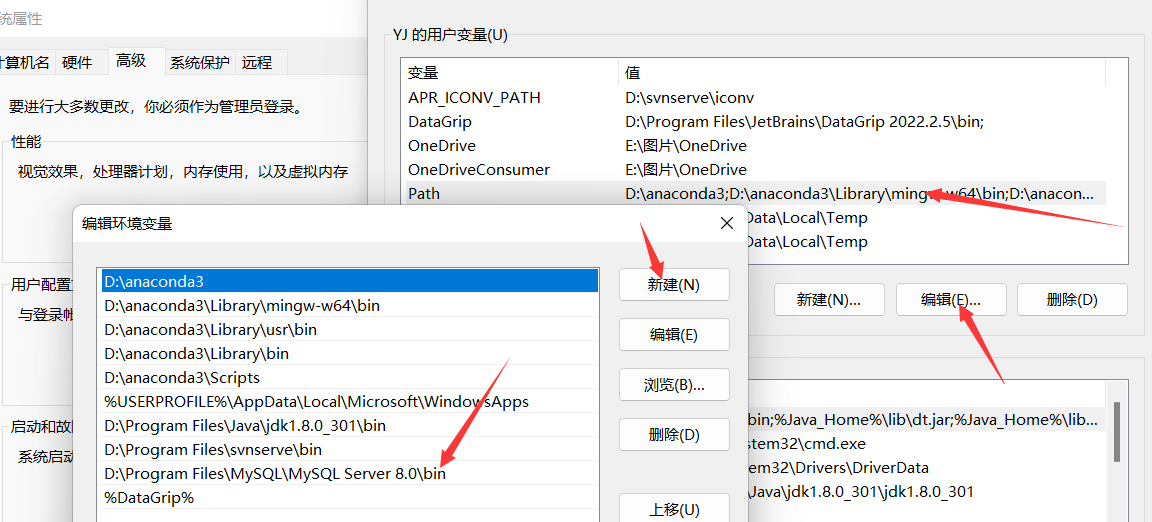
Navicat Premium ist eine Reihe von Datenbankverwaltungstools, mit denen Sie gleichzeitig eine Verbindung zu MySQL und MariaDB herstellen können ein einzelnes Programm, SQL Server-, SQLite-, Oracle- und PostgreSQL-Datenbanken. Darüber hinaus ist es mit Drizzle, OurDelta und Percona Server kompatibel und unterstützt Cloud-Datenbanken wie Amazon RDS, Amazon Aurora, Amazon Redshift, SQL Azure, Oracle Cloud und Google Cloud.Sie können beim Herunterladen nach der gecrackten Version suchen
Öffnen Sie zuerst Navicat Premium und klicken Sie auf „MySQL verbinden“,
und geben Sie dann den Benutzernamen und das Passwort ein.
# 🎜 🎜#

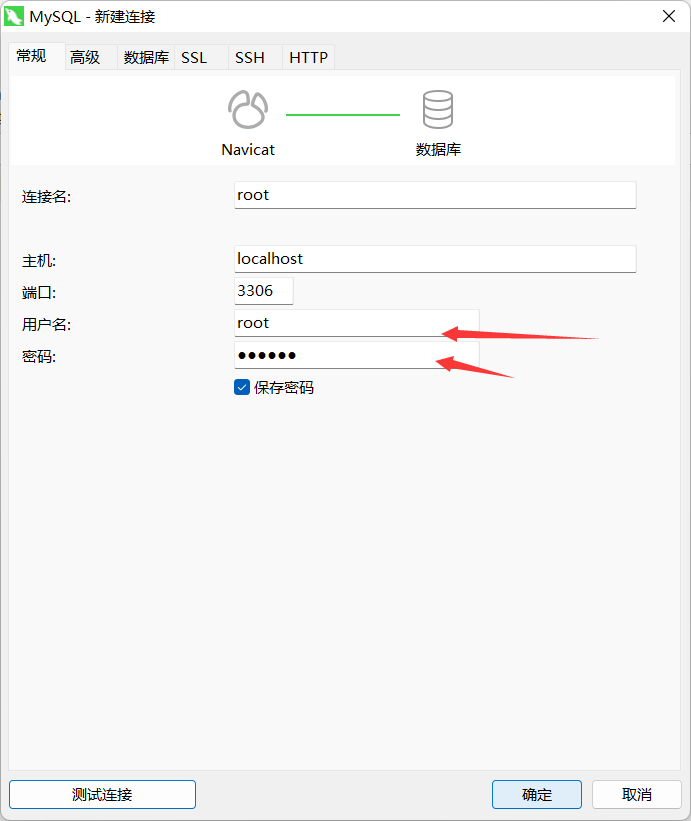
 Insgesamt ist es sehr nützlich und für Anfänger geeignet# 🎜 🎜#
Insgesamt ist es sehr nützlich und für Anfänger geeignet# 🎜 🎜#
2. Verwendung von DataGrip
Entwickler müssen mit JetBrains vertraut sein dieses Unternehmens und die Benutzererfahrung ist sehr gut. Wenn wir eine Entwicklungssoftware verwenden können, können wir die Arbeitseffizienz erheblich verbessern, was dem Sprichwort entspricht: „Wenn ein Arbeiter seine Arbeit gut machen will, muss er zuerst seine Werkzeuge schärfen.“ 
Nachdem die Installation abgeschlossen ist, öffnen Sie sie und rufen Sie die Hauptseite auf. Ich glaube, dass sich Schüler, die IDEA verwendet haben, wie folgt fühlen werden. 
Im Bereich oben links werden die hergestellten Datenbankverbindungen aufgelistet. Klicken Sie auf jedes Element und die Konfiguration davon Die aktuelle Verbindung wird rechts angezeigt. Im Bereich „Allgemein“ können Sie Datenbankverbindungsinformationen wie Host, Benutzername, Passwort usw. konfigurieren. Die Konfigurationsinformationen verschiedener Datenbanken sind nicht genau gleich. Füllen Sie die Datenbank aus Beachten Sie, dass es nach der URL eine Option gibt. Sie können die URL direkt eingeben. Dann müssen Sie den Hostnamen, den Port und andere Informationen nicht separat eingeben.

Wenn der Treiber nicht heruntergeladen wurde, wird unten eine Warnung angezeigt der Treiber fehlt#🎜🎜 #
Klicken Sie dann einfach auf „Installieren“ und er wird automatisch installiert.

Als Nächstes verwenden wir DataGrip, um allgemeine Datenbankoperationen durchzuführen, einschließlich der Abfrage von Daten, der Änderung von Daten, der Erstellung von Datenbanken, Tabellen usw.Erstellen Sie eine Datenbank: Rechtsklick in das linke Feld-->Neu-->Klicken Sie auf Datenbank.

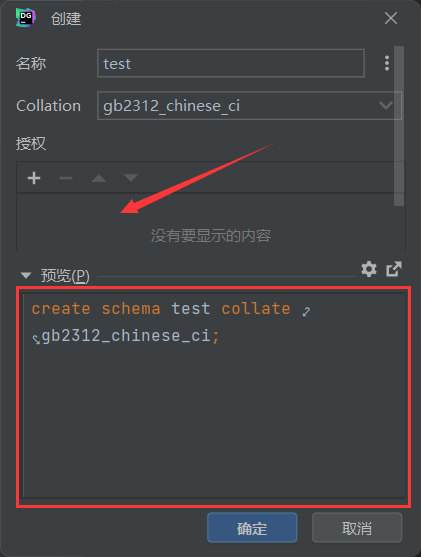

# 🎜🎜#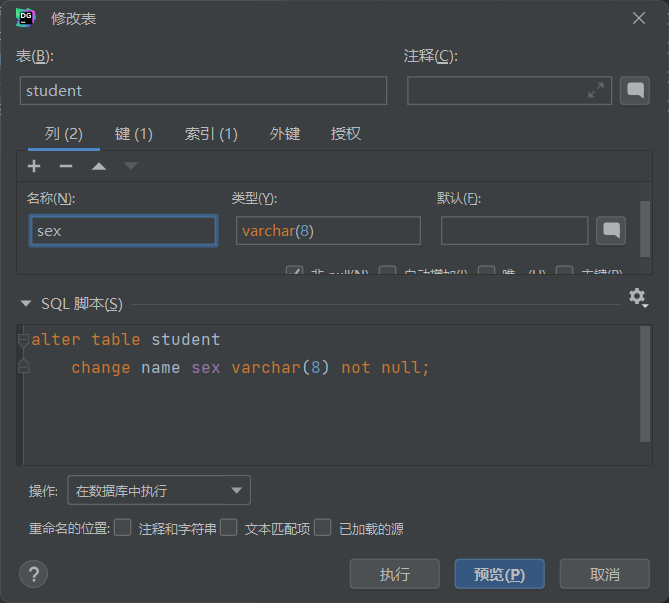
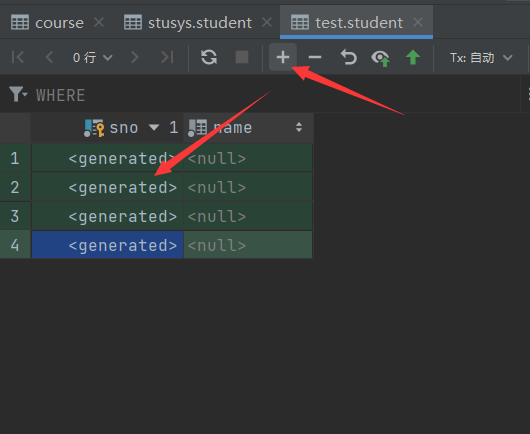
#🎜🎜 ##🎜 🎜#1. Schlüsselwortnavigation
Halten Sie beim Schreiben von SQL im Textbearbeitungsbereich die Strg-Taste auf der Tastatur gedrückt und bewegen Sie die Maus zum Beispiel auf das Schlüsselwort SQL , auf dem Tabellennamen, Feldnamen oder Funktionsnamen verwandelt sich die Maus in eine Handform und die Schlüsselwörter werden blau und unterstrichen. Durch Klicken wird automatisch der Objektbaum auf der linken Seite lokalisiert und das angeklickte Objekt ausgewählt #🎜🎜 #.
2. Navigieren Sie schnell zur angegebenen Tabelle, Ansicht, Funktion usw.
Verwenden Sie in Datagrip Strg+N Tastenkombination, ein Suchfeld wird angezeigt. Geben Sie den Namen ein, den Sie zum Navigieren benötigen, und drücken Sie die Eingabetaste 🎜#Klicken Sie mit der Maus in den Ansichtsbereich der Abfrageergebnismenge, drücken Sie die Tastenkombination Strg+F, a Das Suchfeld wird angezeigt. Geben Sie den Suchinhalt ein, unterstützen Sie reguläre Ausdrücke und filtern Sie das ErgebnisDrücken Sie zweimal hintereinander die Umschalttaste oder klicken Sie mit der Maus auf das Suchsymbol in der oberen rechten Ecke, um das Suchfeld aufzurufen und nach allem zu suchen, wonach Sie suchen möchten #🎜🎜 #
#🎜 🎜# 4. Ergebnismengensuche
5.
Bei Tabellen mit mehr Feldern müssen Sie nach links und rechts drücken, um die Daten anzuzeigen. Sie können zur Spaltenanzeige wechseln, indem Sie die Tastenkombination Strg+Q im Ergebnismengen-Ansichtsbereich verwenden
7. Automatische Großbuchstabenkonvertierung6, *Platzhalter wird automatisch erweitert #🎜 🎜#Bei der Abfrage verwenden wir select _, um alle Spalten abzufragen können Sie die Spalten schnell erweitern. Platzieren Sie den Cursor hinter _ und drücken Sie die Tastenkombination Alt+Eingabetaste
#🎜 🎜#
#🎜 🎜##🎜 🎜#SQL ist eine gute Angewohnheit, Großbuchstaben zu verwenden. Wenn Sie Kleinbuchstaben verwenden, können Sie den Cursor auf dem Feld- oder Tabellennamen halten, der konvertiert werden muss, und die Tastenkombination Strg + Umschalt + U verwenden, um die automatische Konvertierung durchzuführen
8, SQL-Formatierung
Wählen Sie den SQL-Code aus, der formatiert werden muss, verwenden Sie Strg+ Tastenkombination Alt+L
9, Spaltenbearbeitung
Halten Sie die Alt-Taste auf der Tastatur gedrückt und Zum Ziehen gleichzeitig die linke Maustaste drücken. Sie können mehrere Spalten auswählen, kopieren und einfügen usw.# 🎜🎜#10, Codeverlauf#🎜 🎜#Im Texteditor, E-Mail, lokaler Verlauf, Verlauf anzeigen können Sie den verwendeten SQL-Verlauf anzeigen
#🎜 🎜# Das Erlernen einiger Tastenkombinationen wird auch unsere verbessern Lerneffizienz.4. MySQL auf verschiedenen Computern verwenden
phpstudy ist eine integrierte PHP-Laufumgebung. Obwohl es sich um eine Software handelt, besteht die implementierte Funktion darin, PHP-Skripte bereitzustellen Die in der Sprache geschriebenen Programmiersprachen bieten eine ausführbare Umgebung, die eine gute Testumgebung zum Debuggen des Back-End-Programms bieten kann, bevor es offiziell auf den Server hochgeladen wird.
Öffnen Sie zunächst den Dienst, klicken Sie, um VNMP zu starten, und klicken Sie dann, um Apache und FTP im Paket zu starten Ich persönlich empfehle Apache, wählen Sie einen der beiden und unterscheiden Sie sich ausdrücklich von Baidu.Wenn der Mysql-Dienst auf diesem Computer installiert wurde, müssen Sie den Mysql-Dienst auf diesem Computer deinstallieren, bevor Sie phpstudy verwenden können. Dasselbe gilt für andere Dienste (Apache oder PHP)).
Das obige ist der detaillierte Inhalt vonWelche Methoden und Tools zur Verbindung mit MySQL-Datenbanken gibt es?. Für weitere Informationen folgen Sie bitte anderen verwandten Artikeln auf der PHP chinesischen Website!